10 советов и подсказок, как в полной мере использовать камеру в iPhone
Мы все уже привыкли, что продукция компании Apple отличается высоким качеством и такой же ценой. При этом производителям удается оснащать новые Айфоны инновационными камерами, которые по своим возможностям иногда превосходят зеркальные фотоаппараты. Некоторые могут сказать, что это слишком громкое заявление, но стоит только посмотреть на качество снимков, сделанных с помощью iPhone 8 или iPhone X, как все сомнения отпадут.
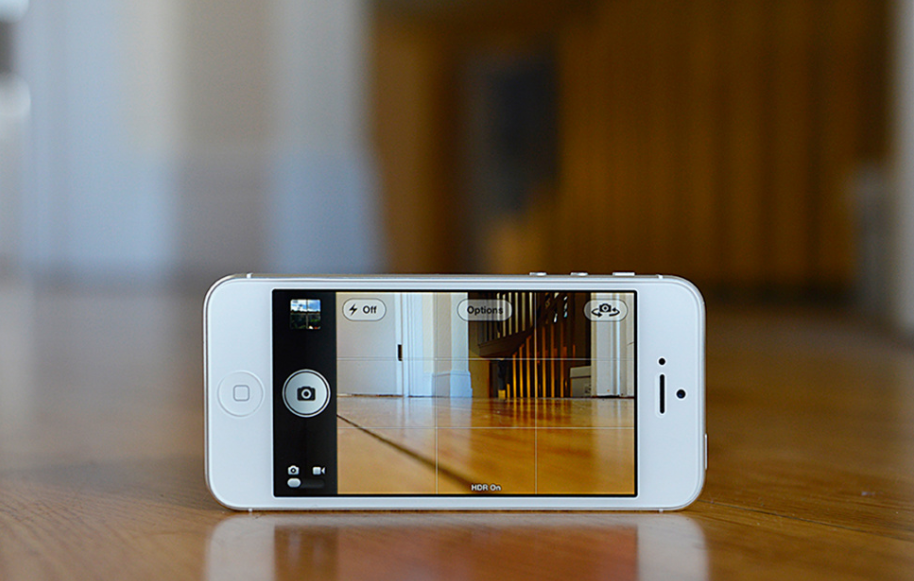
Нет, мы не утверждаем, что у Айфонов наилучшая камера – это слишком субъективно, поскольку завтра лидером может стать кто-то другой (например, Huawei P20 Pro), но в этой статье мы хотели бы подробнее рассказать о том, как создавать с помощью камеры Apple настоящие шедевры.
Купертиновцы всегда старались сделать свои продукты интуитивно понятными и простыми в использовании. Речь идет об отсутствии сложных параметров, настроек, функций и непонятных приложений. Мы привыкли, что в продукции Apple всегда все легко и просто, не стало исключением и приложение «Камера» с простым интерфейсом, но при этом широкими возможностями.
Чтобы наши подсказки сработали, нужно иметь iPhone либо iPad под управлением iOS 11, а все действия выполняй в приложении «Камера». Ну что, приступим?
1. Блокировка фокуса
Эта функция теперь известна не только владельцам продвинутых аппаратов, теперь она есть и в iPhone. Она позволяет зафиксировать не только сам объект, но и всю экспозицию. На деле это выглядит гораздо проще, чем кажется. Просто наведи фокус на лампу и долгим удержанием пальца на экране сфокусируй на объекте (лампе). Убедиться в том, что ты все делаешь правильно, поможет надпись: «Фиксация экспозиции/фокуса». Программа поймет, что ты хочешь сфотографировать что-то яркое и чтобы объект не выглядел сплошным белым пятном на фото, немного затемнит задний фон. Если потом ты переместишь камеру на нормально освещенный объект, то он не будет фокусироваться, а останется таким же темным. Это значит, что ты заблокировал фокус на лампе, и он никуда не исчез.
Пользу этой функции можно опробовать и фотографируя человека в солнечный день. Яркое небо, светлый фон – все это может стать причиной неудачного кадра. Но если ты используешь эту функцию, выбери подходящий ракурс и задержи фокус на лице, то получится сделать удачный кадр. Можешь быть уверенным, что человек, которого ты фотографируешь, не получится слишком «темнокожим». Важно соблюдать дистанцию между камерой и фотографируемым объектом и если настроил фокус, то лучше никуда не отходить. Пользователи, которые уже освоили эту функцию, приятно удивлены результатом. Еще эта функция пригодится, когда автофокус неправильно определяет объект съемки. В таком случае, заблокируй фокус и подбери наилучшую резкость для необходимого элемента.
2. Корректировка экспозиции вручную
Сделать это можно во время любого снимка. Просто быстрым нажатием выбери точку фокусировки, а потом проведи пальцем вверх или вниз, чтобы выбрать то, что тебе нравится. Кадр будет становиться ярче, если ты движешь палец вверх и темнее если вниз. Эта опция пригодится в том случае, если при автонастройке объект получается слишком освещенным или недоосвещенным. Когда подберешь нужную экспозицию, просто нажми кнопку спуска затвора и получи желанный кадр.

3. Красивый эффект боке
Ты уже облюбовал размытый задний фон на фотографиях? Еще нет? Наверное, просто не знаешь, как это сделать. Главная фишка боке – размытый задний фон, при этом очень четко видно человека, которого ты фотографируешь, по сути, все внимание акцентировано на нем. Принцип этого эффекта прост – задний фон точечно накладывается друг на друга, создавая яркие пятнышки.
Сначала выбери подходящий ракурс и наведи фокус максимально близко перед камерой. Затем нужно выполнить два первых приема: сначала блокируешь фокус длинным нажатием на экране, а затем переводишь фокус туда, где хочешь получить «размытость». По необходимости можешь настроить экспозицию и только потом спускай кнопку затвора. В результате ты получишь высококлассный снимок, глядя на который складывается впечатление, что ты сделал его с помощью дорогостоящего фотоаппарата. Но нет, это просто iPhone.
4. Помедленнее, я записываю или slow-mo видео
Все владельцы iPhone 6S и старше уже успели познакомиться с замедленной видеосъемкой – съемка с повышенной частотой кадров, что создает эффект «замедления». Для того чтобы получить эффектный видеоролик постарайся нажать на кнопку записи хотя бы за пару секунд до кульминационного момента. Это позволит сыграть на контрасте нормальной и замедленной съемки.
И даже если ты случайно записал все видео в замедленной съемке, то это можно исправить, нажав «Изменить». Там выбери диапазон, в промежутке которого ролик будет воспроизводиться нормально, а в каком медленно.

5. Профессиональная панорама
Уже долгое время режим «Панорама» есть во многих смартфонах, и качество панорамных снимков с каждым годом все лучше и лучше. Это объясняется улучшенной графикой, мощными процессорами, с которыми улучшаются и камеры телефонов. Все уже хорошо знают эти действия – включаешь режим «Панорама», а потом проводишь телефон слева направо и вуа-ля - панорамный пейзаж уже в галерее. А ты пробовал снимать панораму сверху вниз? Айфон умеет делать горизонтальные панорамы, а это значит, что ты можешь привезти из путешествия красивые фото небоскребов и разных высоток. Попробуй – результат тебе точно понравится.
6. Живые фото
Эта функция известна владельцам iPhone 6S и более новых версий. Live-фото – это фото с коротким фрагментом видео, который длится всего лишь секунду, но несет большой творческий характер. К тому же с такой функцией можно делать интересные анимации.
Проведи пальцем вверх по одной такой живой фотографии и тебе откроется меню настроек, где будут предложены различные варианты по созданию живой фотографии. Выбери тот вариант, который тебе нравится, и поделись с друзьями в Instagram. Используй эффекты «Маятник» или “Длинную экспозицию”, которые подойдут для движущихся объектов. Может получиться очень веселое фото. Все зависит от твоих навыков и умений в создании таких снимков.
7. Как отключить Live-фото, если уже сохранил снимок?
Из обычного фото сделать живое и наоборот. Для того чтобы отключить Live-фото нужно нажать на тот же значок, что и при съемке - он находится в углу справа. Под выбранным фото нужно нажать «Изменить». Также можно прокрутить временную шкалу, чтобы выбрать просто удачный снимок, не делая из него «живой».

8. Серийная съемка
Известный фотограф Картье-Брессон с умом использовал эту возможность. Выбирай наиболее подходящий ракурс, и если для полноценного кадра тебе не хватает элемента, который периодически появляется или исчезает, то просто делай серию фотографий и на одном из них будет то, что ты хочешь. Не нужно выжидать тот самый момент, а потом расстраиваться, что снова не успел «поймать» удачный кадр. Серийная съемка – и все удачные фото у тебя в кармане, точнее в галерее. На Айфон можно сделать не менее десяти снимков за секунду.
Умная iOS 11 уже выбрала самые удачные снимки и отметила их серыми точками. Так что можешь просмотреть только их, а остальные удалить. Но можешь посмотреть и всю серию снимков. А в iPhone 7 и 7 Plus даже ощущается легкая вибрация, когда ты просматриваешь наиболее удачные кадры, «отобранные» самой программой. Эти снимки выглядят четче остальных, с правильной экспозицией и освещением. Но технике свойственно ошибаться, поэтому лучше доверься своему вкусу.
9. Встроенные фильтры
Пользуйся специальными эффектами, чтобы улучшить сделанный снимок. Для этого нужно нажать на значок из трех кружков в правом верхнем углу. Тогда программа предложит разные варианты фильтров. Посмотреть все такие варианты можно пролистывая слева направо. Улучшить фото можно и после того, как ты его сделал. Для этого нужно зайти в Галерею, выбрать фото и нажать под ним «Изменить», а потом выбери наиболее подходящий эффект.

10. Идеальный портрет
Новый «Портретный режим», начиная с iPhone 7 Plus с двумя камерами, позволяет создавать шикарные портреты. Черты лица идеально прорисованы, фон сзади размыт, качество фото отличное. На этом возможности приложения не заканчиваются. Пользователь сможет откорректировать эффекты, изменить освещение, сделав его более ярким или темным.
Конечно, идеальная фотография для каждого своя. И если фотограф считает «вот этот» снимок идеальным, то модель может быть категорически против. Инженеры Apple постарались создать максимально простой, но при этом эффективный способ создания профессиональных фотографий. Стоит помнить, что процесс выбора или создания «идеального» снимка для каждого человека выглядит по-разному, и это нормально. Иногда можно случайно «поймать» идеальный кадр, но такое случается редко. Хотя надеемся, что с новым iPhone таких моментов в твоей жизни станет намного больше, чем раньше. Мы надеемся, что эти советы и подсказки были полезными для тебя, и ты обаятельно попробуешь каждый из них.
ЧИТАЙТЕ ТАКЖЕ: "7 вещей, которые должен знать каждый пользователь iPhone и iPad"